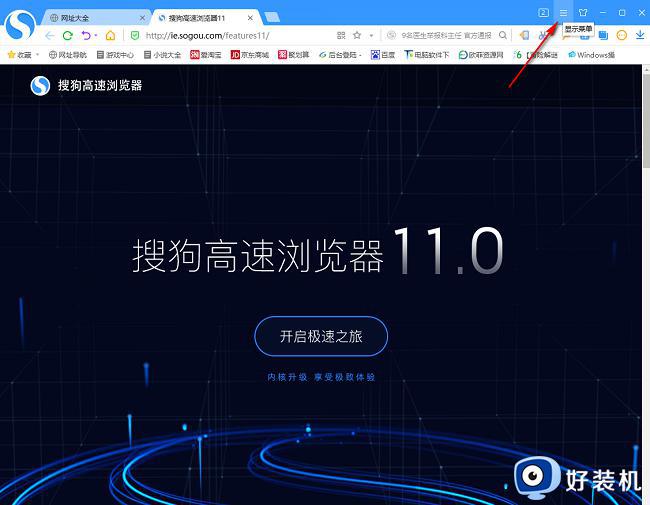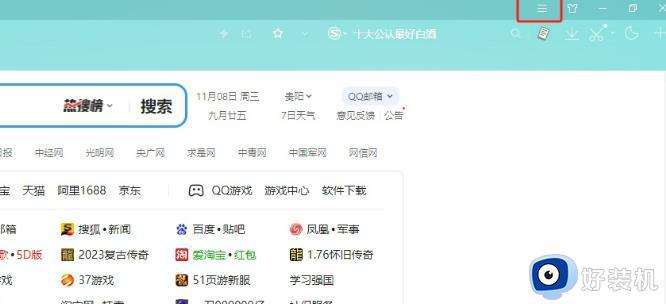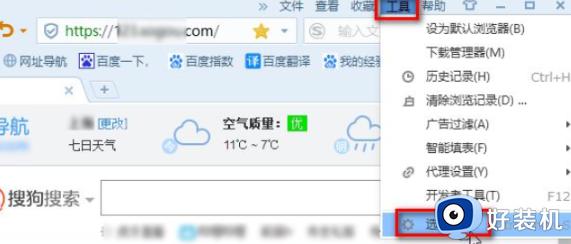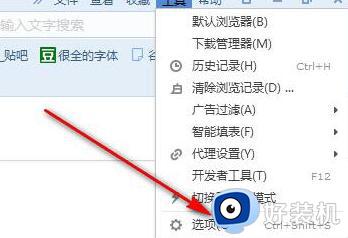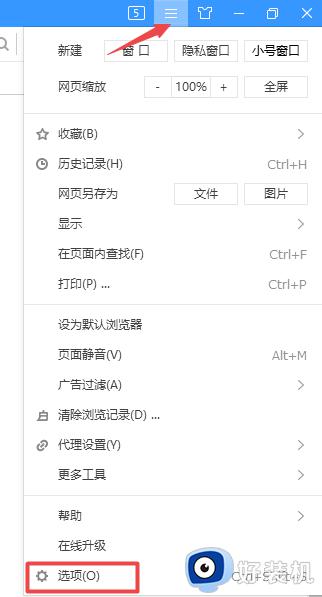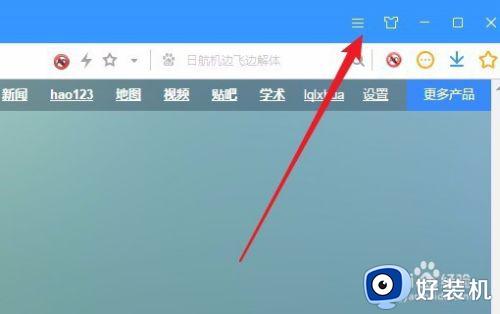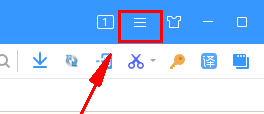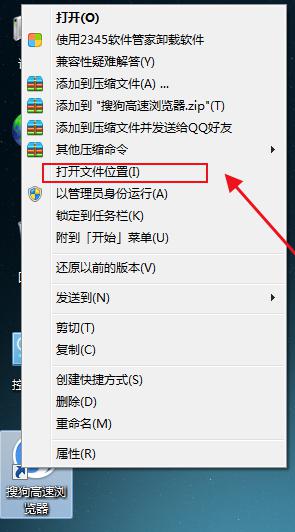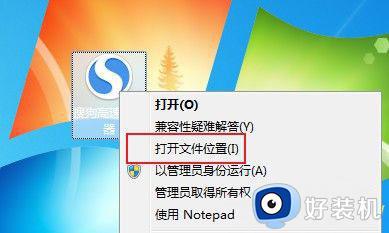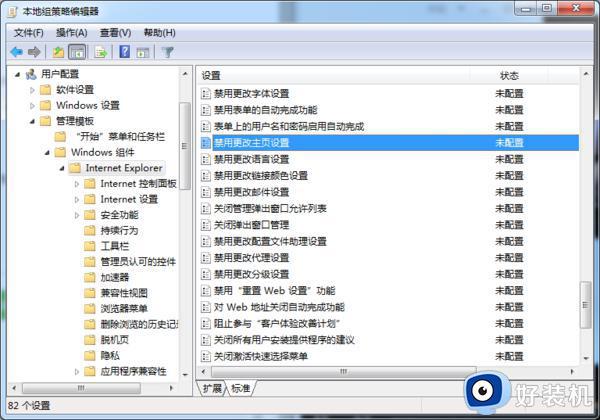搜狗浏览器HTTPS异常提示如何关闭 搜狗浏览器HTTPS异常提示的取消步骤
时间:2023-12-10 09:27:00作者:huige
很多人都喜欢在电脑中安装搜狗浏览器来使用,然而有部分用户在使用搜狗浏览器访问某些网站时,会显示HTTPS出现异常的提示,每次都要手动关闭很是麻烦,那么搜狗浏览器HTTPS异常提示如何关闭呢?带着此问题,本文这就给大家详细介绍一下搜狗浏览器HTTPS异常提示的取消步骤。
方法如下:
1、打开软件,点击上方中的三条横杠按钮。
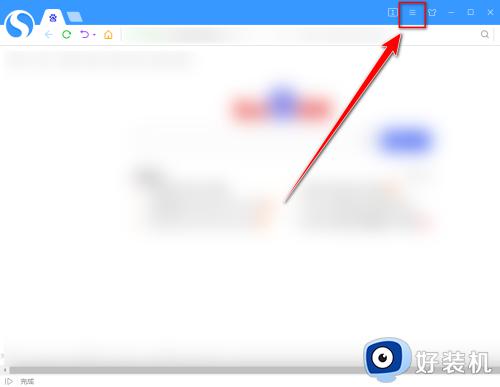
2、接着点击下拉菜单中的“选项”。
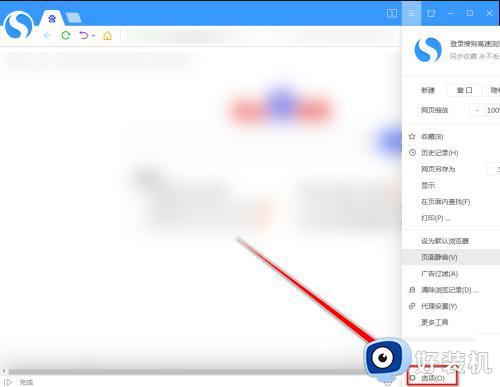
3、进入新界面后,点击左侧的“安全设置”选项。
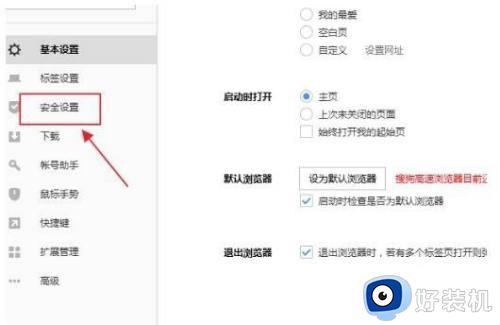
4、最后找到“常规安全设置”下方的“HTTPS”异常提示,将其左侧小方框中的勾去掉即可。
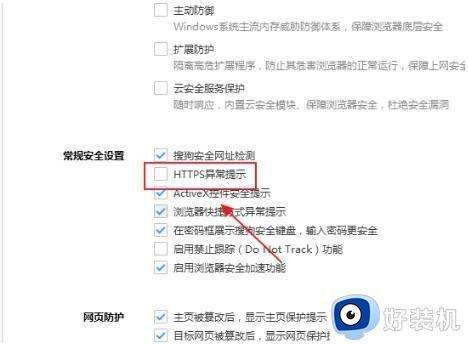
关于搜狗浏览器HTTPS异常提示的详细内容就给大家介绍到这里了,如果你有遇到一样情况的话,那就学习上面的方法来解决吧。